你的Excel表格顏色搭配的對麼?
在昨天的文章中,我們討論了《Excel表格製作的基本九大原則》,今天我們還要繼續聊聊,Excel表格的顏色搭配規則。
一個表格的美醜與否,除了基本的格式之外,如何配色也是非常關鍵的,如果只是單純的羅列數字,對閱讀者來說很難理解。如果顏色過於花哨,那麼就容易閱讀起來有壓力感,或者無法抓住重點。在我們上一篇文章中,已經基本完成了表格的樣式修改,本篇就談談如何改變數字或背景的顏色,以及其他注意事項。
改變數字的顏色
這裡有三種方法:設計數字的顏色,背景的顏色和隱藏框線
在Excel中使用的數字,分成3種:第一種是在單元格里輸入(手動輸入)的數字;第二種是公式計算出來的數字;第三種是參照其他工作表而來的數字。
但是,如果在設定顏色時,每個人都隨意使用不同顏色,還是會讓人看不懂,對數字色彩設定,也必須制定一套規則。如下圖所示:
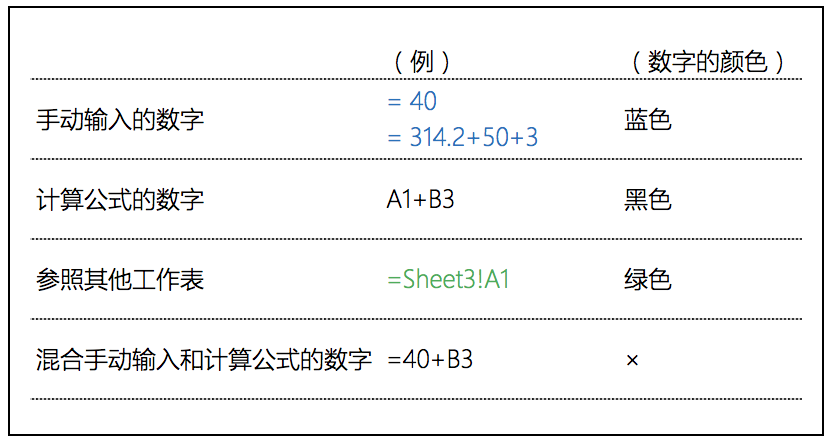
如下圖所示,這當中藍色的部分就是可以進行更改的數字:
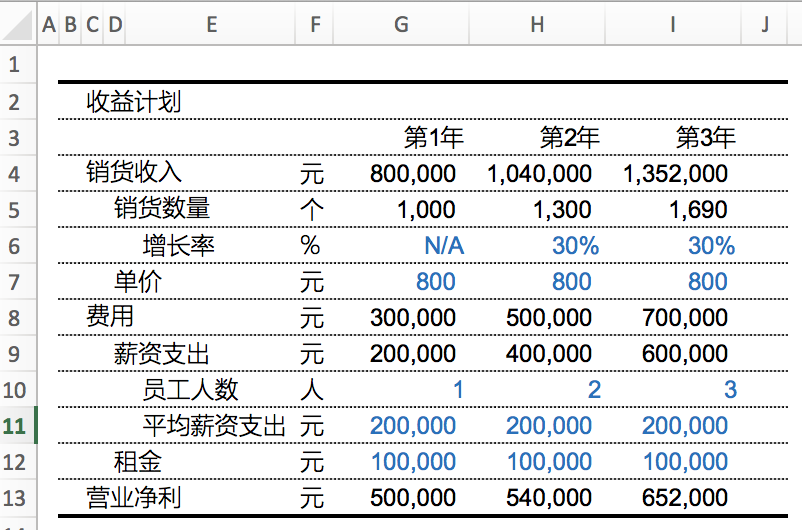
改變背景的顏色
在一個表格中,如果針對重要的部分,填上色彩,那就很容易凸顯該處的重要性。
但是對於色彩如何搭配,一般是配合公司的顏色來進行設計,不過一般選擇的顏色,都是淡色,不能使數字看不清。
一般來說,淡藍色是常用的顏色,顏色種類設定三種即可,如果太多,則是看起來很難受。
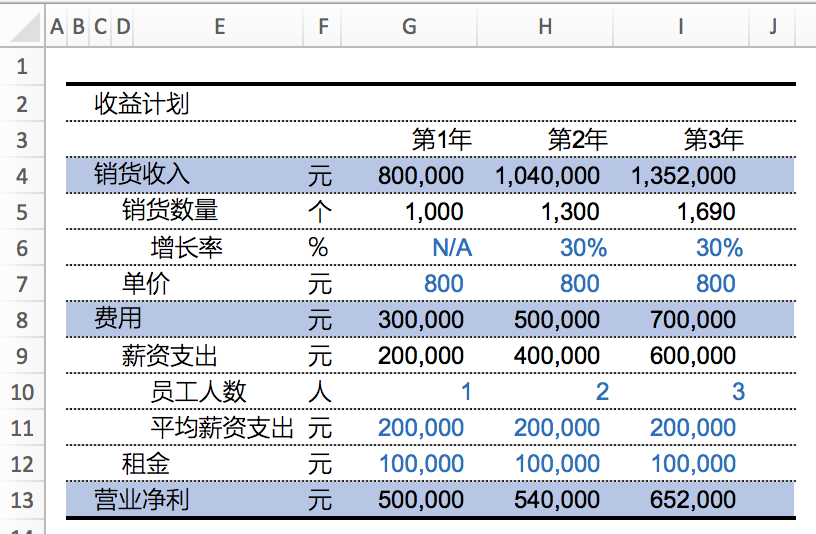
隱藏網格線
如下圖所示,影響表格易讀性的因素之一就是下圖的網格線,所謂網格線就是但與那個周圍能讓單元格看起來醒目的灰線。要隱藏網格線,最簡單的就是把表格的背景色設定為“白色”
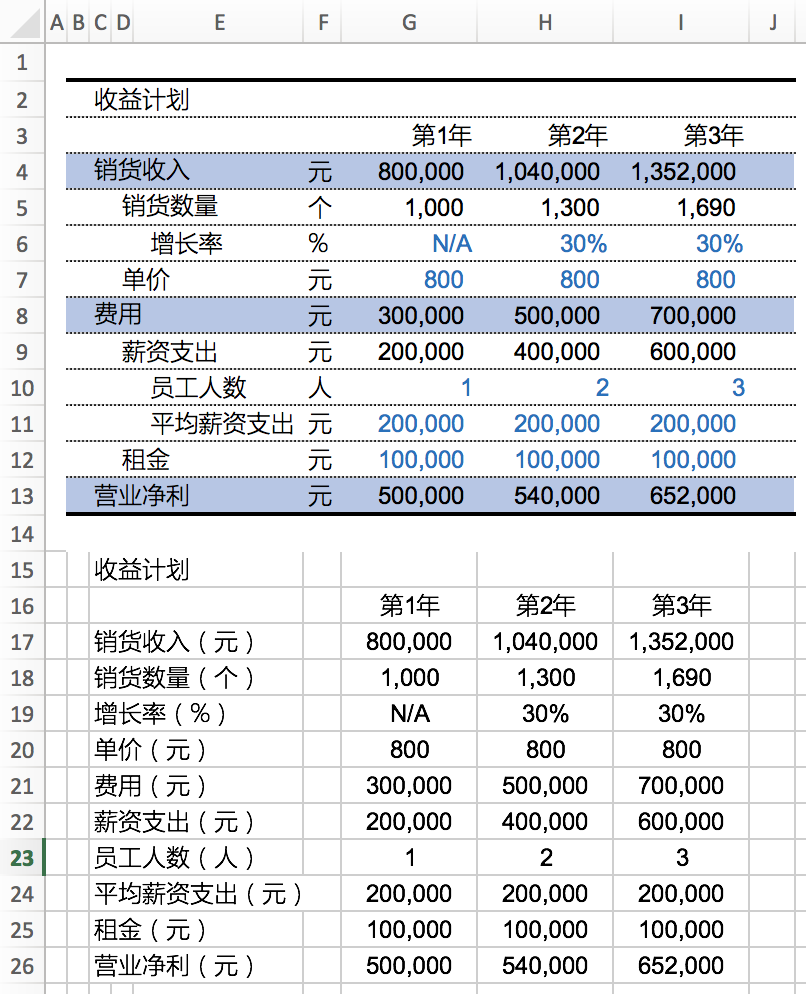
隱藏欄行
在表格中,有些單元格是自己計算使用的,不需要給別人看,這時候就需要把那些欄或者行隱藏起來。
如果想要隱藏,使用“組成群組”功能。
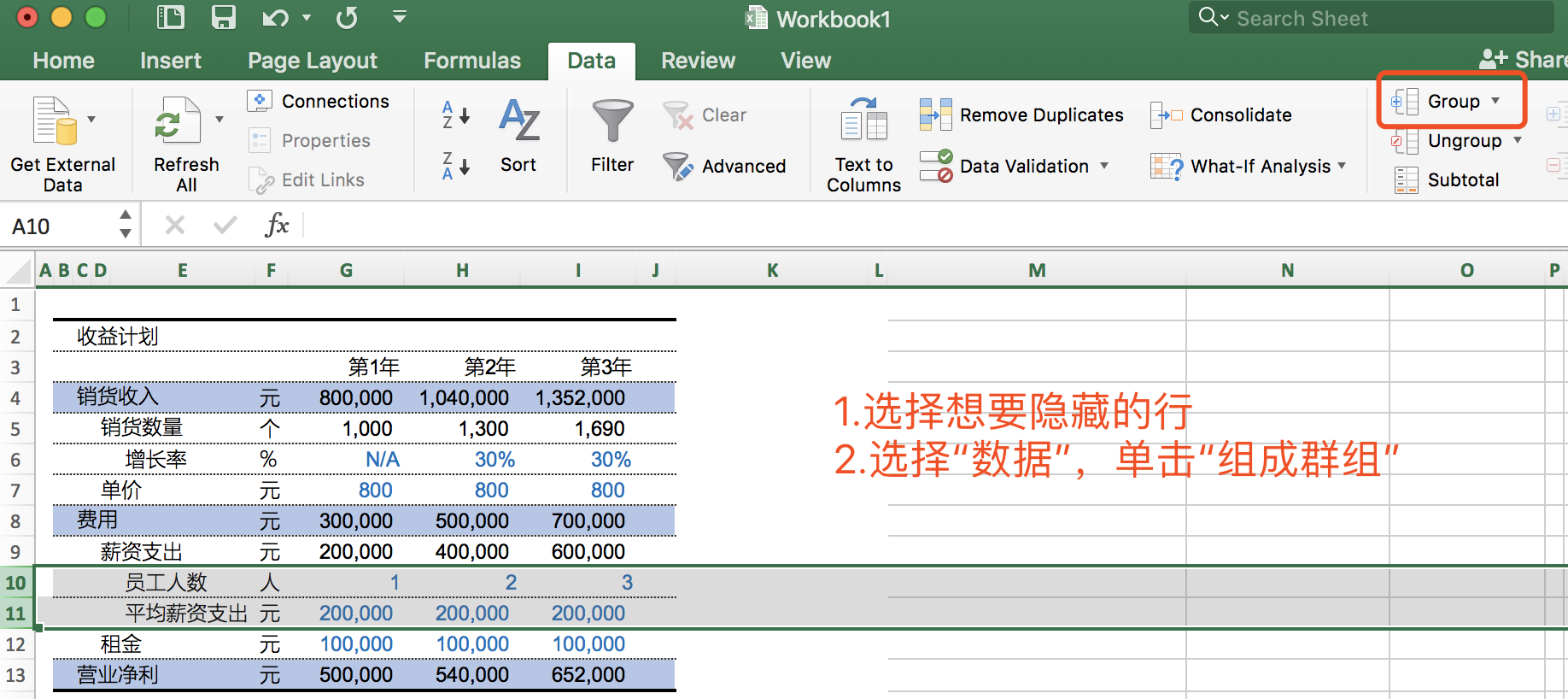
組成群組後,只要單擊顯示在行旁邊的減號,組成群組的部分就會像下表一樣收合起來,並顯示出加號的按鈕。
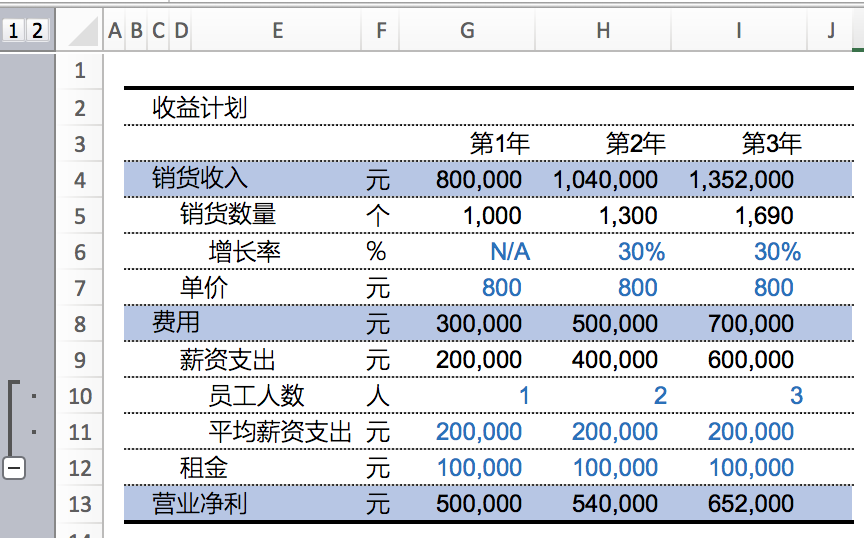

不填入數字的單元格用“N/A”表示
在有些時候,表格當中也會有不需要填入任何資料的單元格,如果這種情況,為了消除不必要的麻煩,就填入“N/A”,代表此處不填寫任何資料。
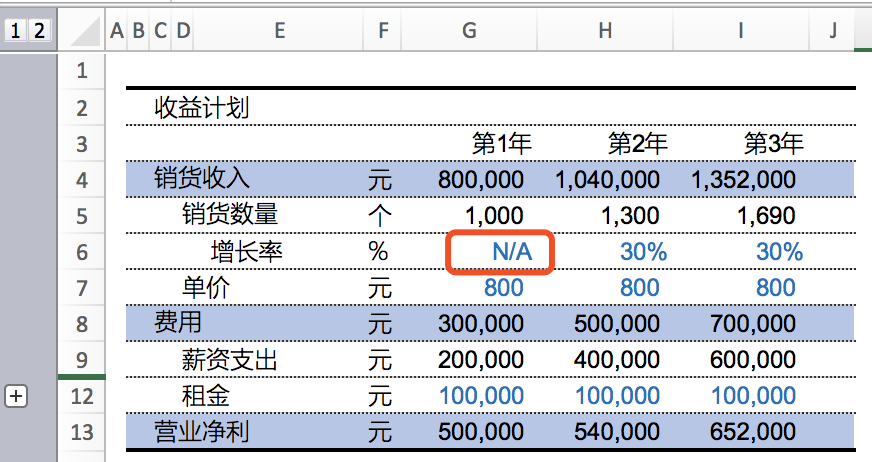
關於Excel表格製作的基本規則,我們通過兩篇文章,向大家介紹了,如果大家感興趣,可閱讀《為什麼精英都是Excel控》一書,對上述內容詳細瞭解。
